随着移动支付的普及和便捷,许多人选择在苹果手机上订阅各种服务,但随之而来的自动续费也成为了一个让人头疼的问题,苹果手机的自动续费功能让用户无需重复输入支付信息,但有时候我们可能需要关闭某些订阅服务的自动续费,以免不必要的花费。如何解除苹果手机的自动续费呢?下面我们就来看看具体的操作步骤。
苹果手机自动续费关闭方法
操作方法:
1.第一步:在我们的手机桌面上找到设置并点击它,如下图所示。

2.第二步:点击itunes store与App Store,如下图所示。
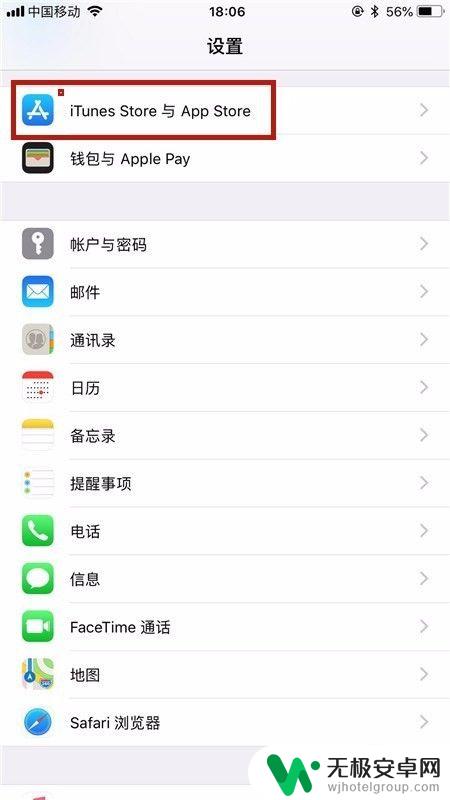
3.第三步:点击我们的AppleID,如下图所示
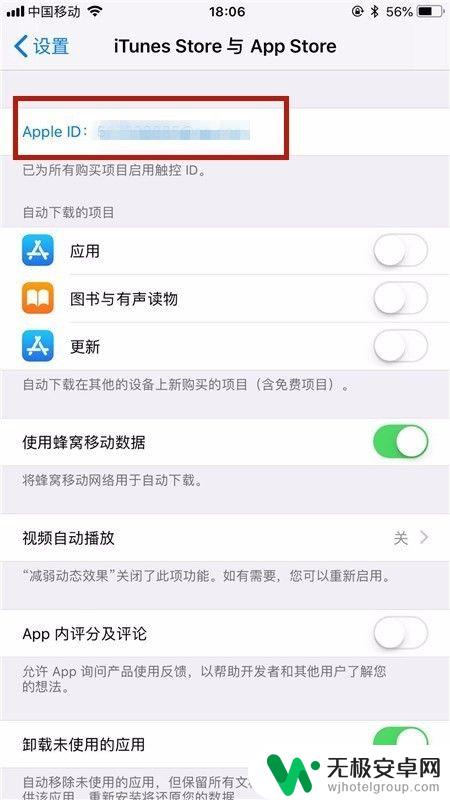
4.第四步:点击查看appleid,如下图所示。
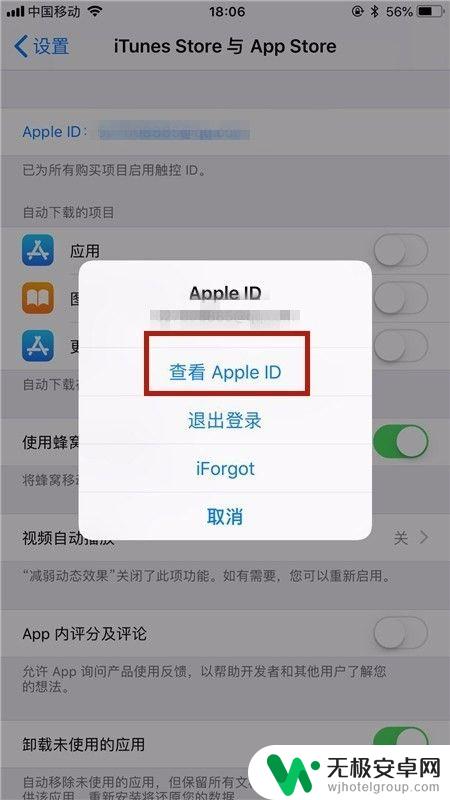
5.第五步:点击订阅,如下图所示。
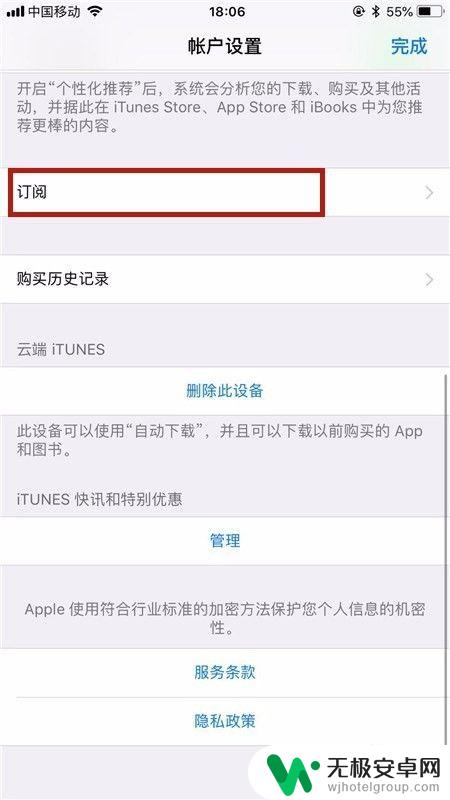
6.第六步:选择我们要取消续费的功能并点击取消订阅,如下图所示。
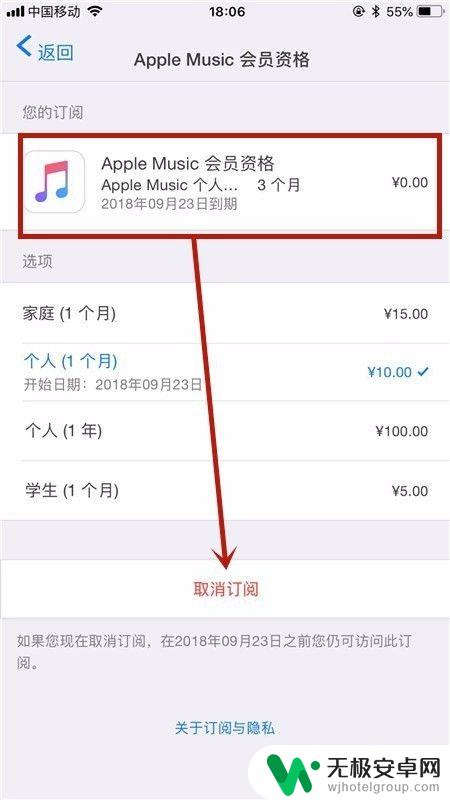
7.最后点击确认就可以了。
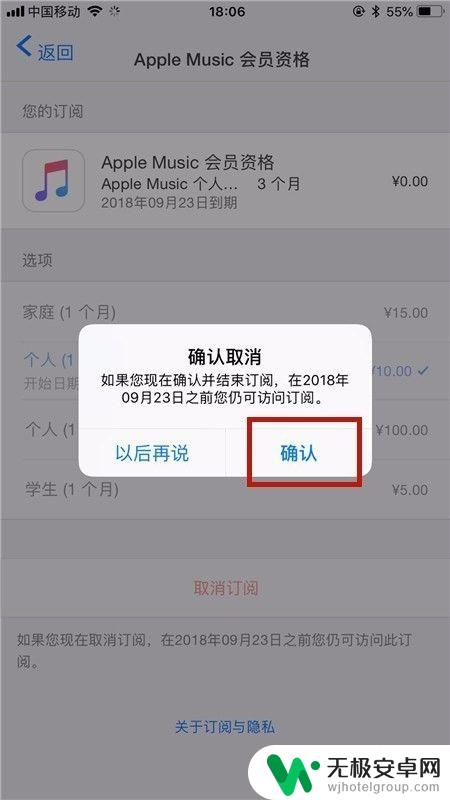
以上就是苹果手机如何取消自动续费的全部内容,如果您遇到这种情况,可以按照小编的方法来解决,希望能对大家有所帮助。











